Trong bài này, chúng ta sẽ học cách cài đặt Keil C ARM dùng để lập trình STM32, bao gồm cách cài đặt, crack và cài đặt package cho Keil C. Đây là bước đầu tiên trong việc học lập trình STM32.
Chuỗi các bài học Lập trình STM32 từ A tới Z
Cài đặt Keil C ARM
Các bạn download tại Link:
https://drive.google.com/file/d/1fd-CRYbjvoYrChy-vgY7sGGl02d6Vehk
Giải nén và chạy file cài đặt Keil C ARM
Chạy file mdk511.exe sau đó chọn Next
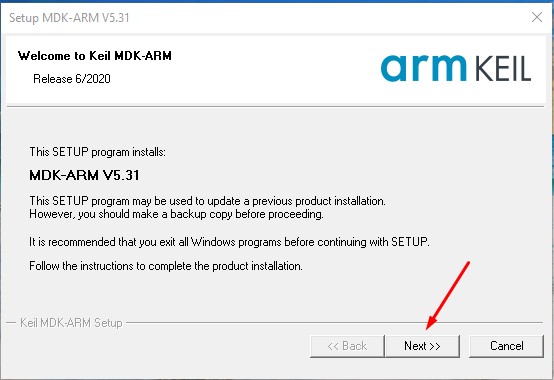
Tick vào ” I agree to all the tems of the preceding License Agreement “, sau dó chọn Next.
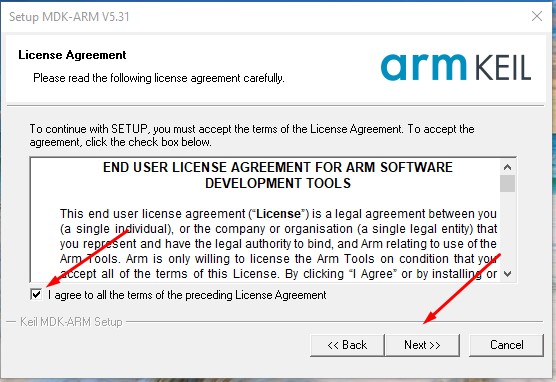
Chọn đường dẫn ( để mặc định cũng được) chọn Next
Điền các thông tin vào ô ( viết linh tinh vào cũng ok) nhấn next
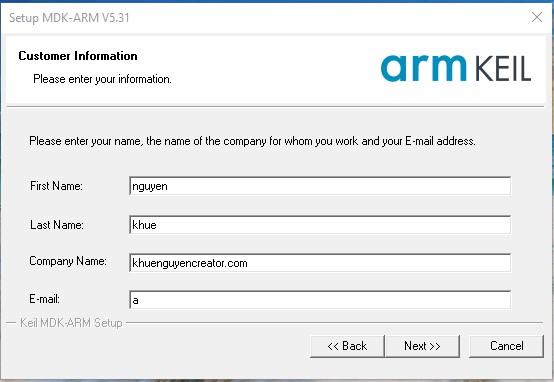
Trong khi cài đặt, nếu chương trình báo cần cài Driver cho mạch nạp các bạn chọn Insall.
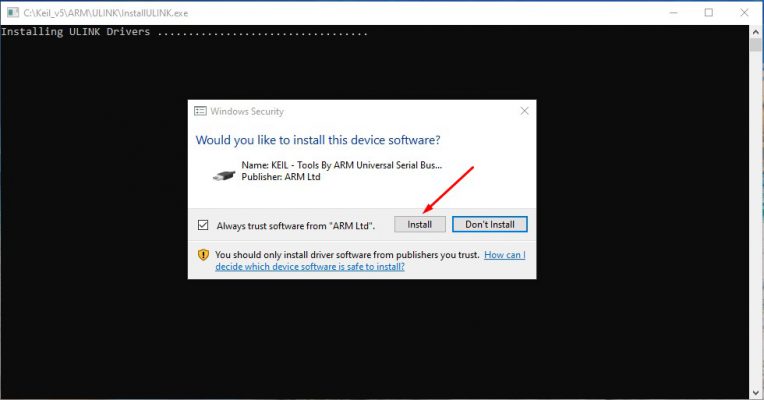
Chờ cài đặt xong. Sau đó chọn Finish để hoàn thành
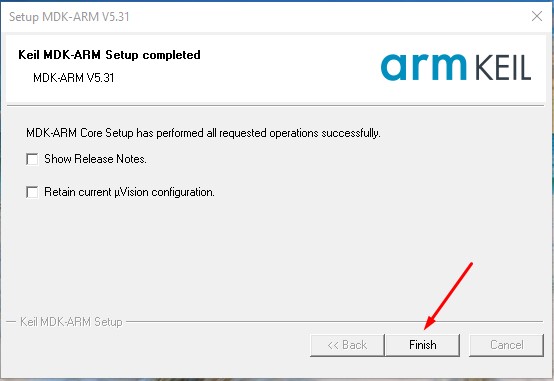
Mở phần mềm lên, một hộp thoại Pack Installer xuất hiện, bạn nhấn OK. Sau đó tắt đi, chúng ta sẽ tiến hành cài Kel C ARM Package
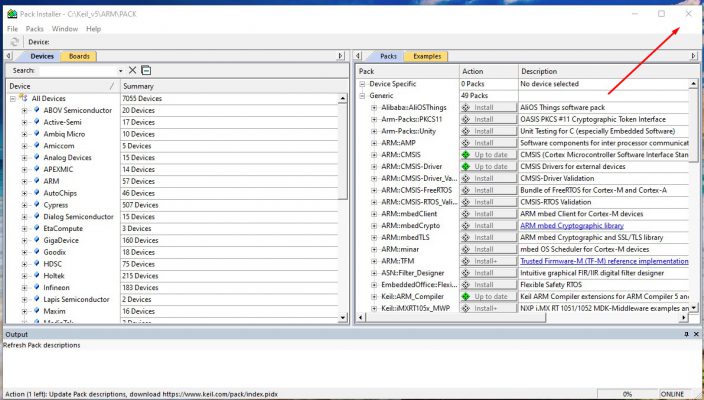
Sau khi chờ download kết thúc bạn tắt đi và bật lại KeilC bằng cách, chuột phải vào Icon ngoài màn hình và click vào Run as Admin.
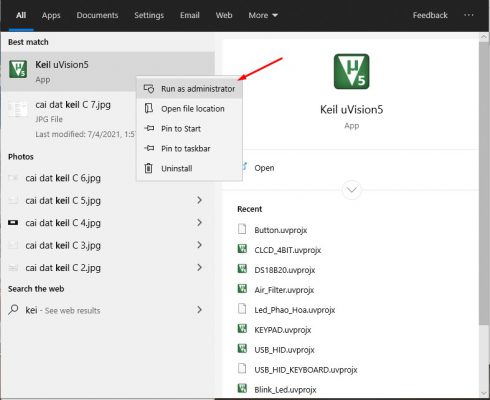
Chọn File – Lincense Management
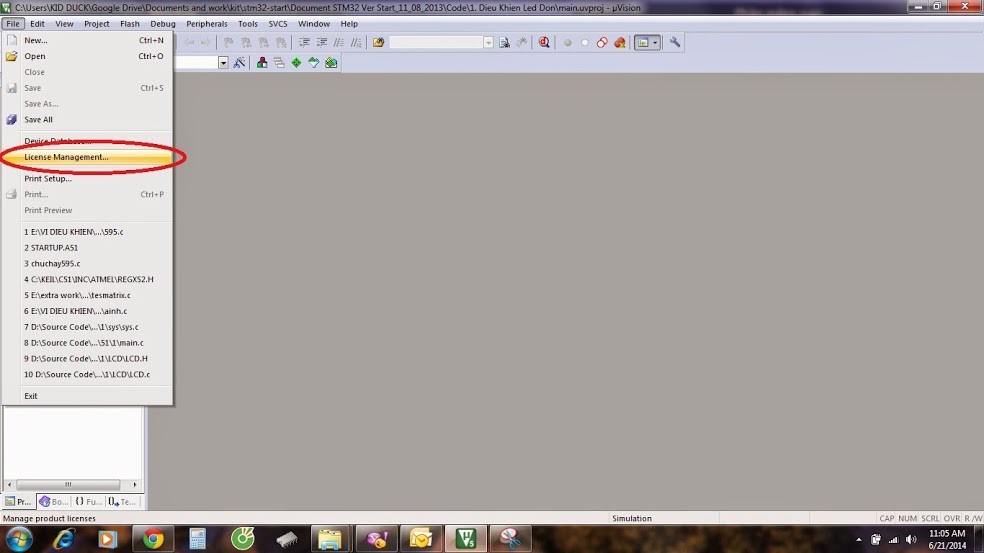
Hộp thoại Lincense Management xuất hiện, các bạn coppy mã CID
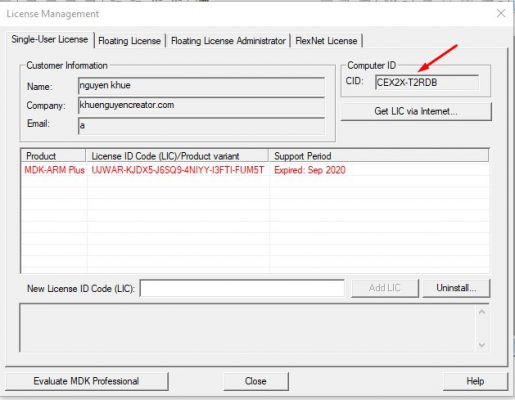
Sau đó vào thư mục Crack/keygen chạy file Keygen.exe ( lưu ý tắt các chương trình diệt virus khi giải nén để ko bị xóa file keygen), tiếp đến paster CID vào ô CID, chọn chip ARM, nhấn Generate và coppy mã sinh ra
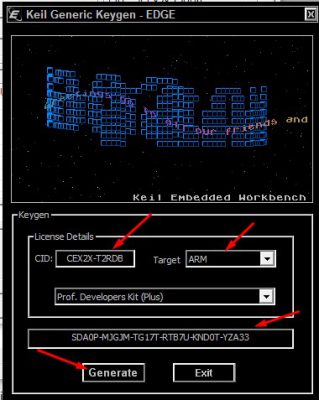
Quay lại License Management paste vào ô Add. Nếu thành công sẽ hiện dòng LIC Added Succesfully
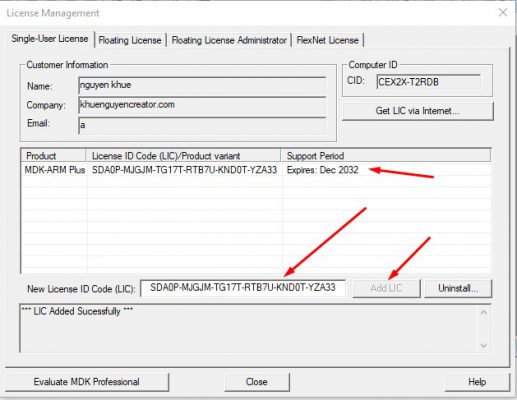
Lỗi thường gặp khi chưa cài package cho Keil C đó là Code được Gen ra từ CubeMx hoặc code bất kì trên mạng khi mở sẽ bị trắng phần Device, không thể Complier
Vậy chúng ta chỉ cần cài các gói dữ liệu (Package) là sẽ fix được ngay thôi
Cài đặt Keil C ARM Package STM32
Đầu tiên các bạn vào Link: https://www.keil.com/dd2/Pack/
Sau đó nhấn Ctr +F gõ STM32F4 hoặc dòng nào bạn muốn cài.
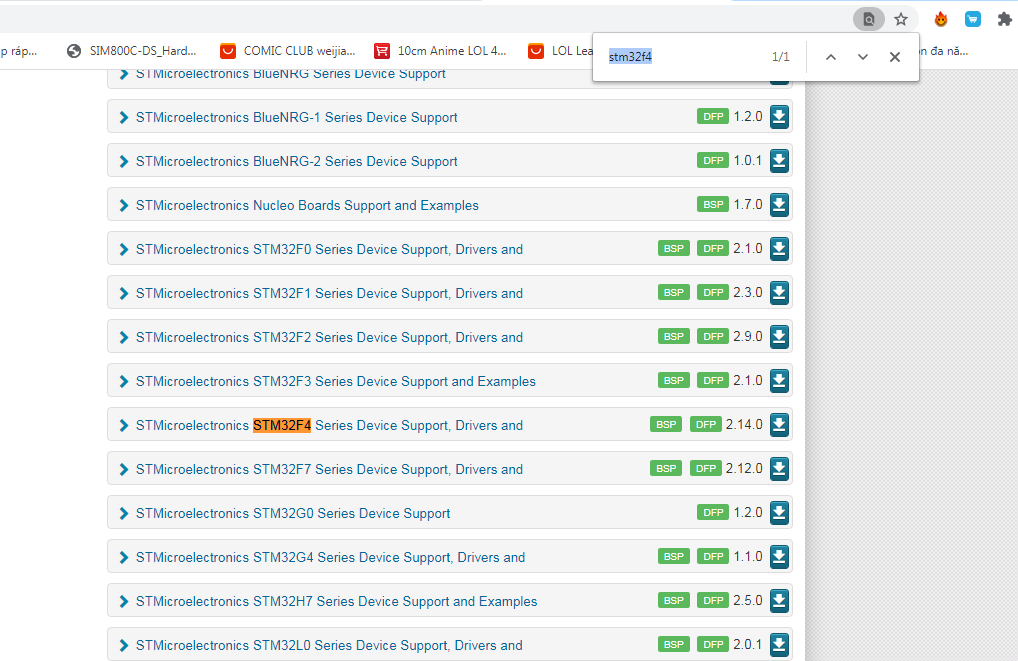
Một cửa sổ bật lên. Chọn Accept và download. Nhấn open khi down xong, sau đó nhấn Next
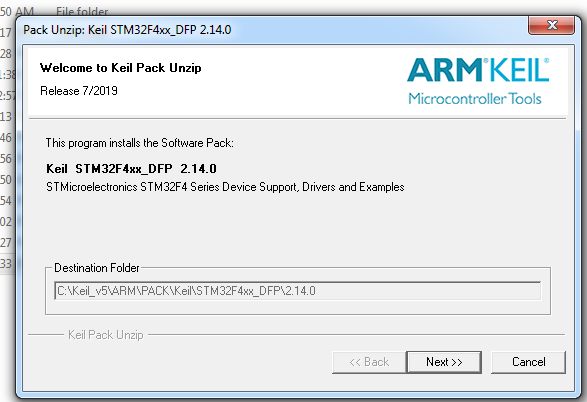
Sau khi cài đặt xong, các bạn có thể thấy phần Keil: STM32F4xx_DFP đã hiện Up to Date là đã thành công
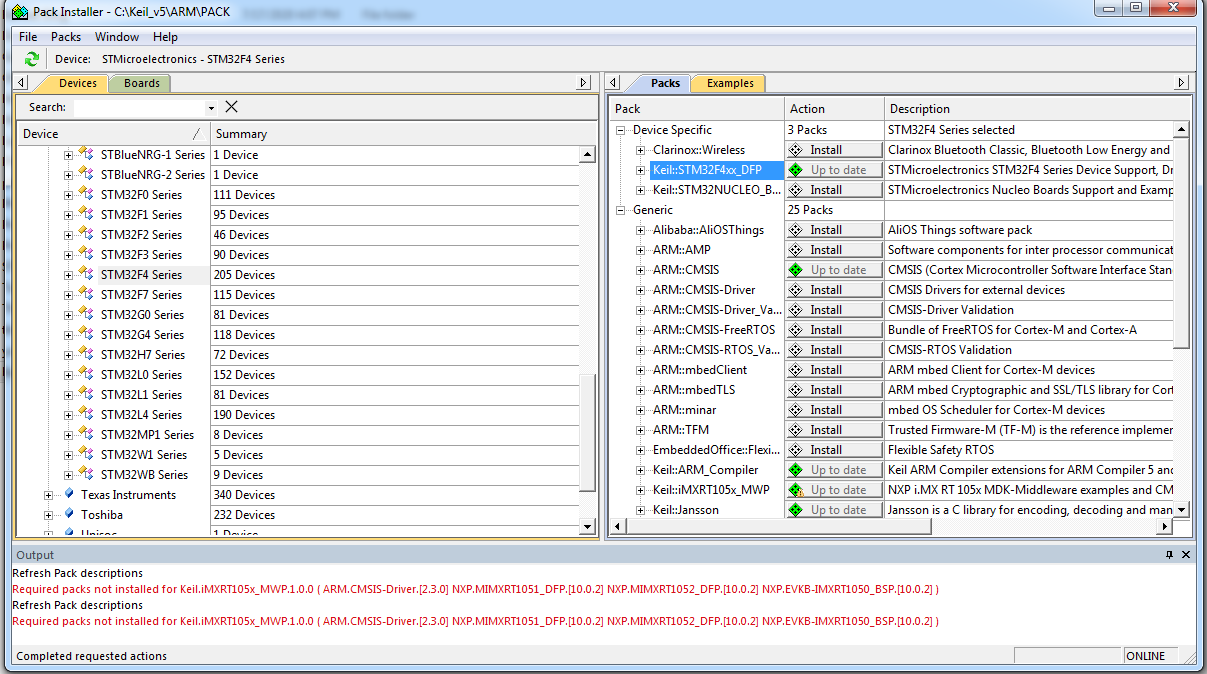
Tắt project đó và xóa đi. Các project sau sẽ tự động được taget khi sinh code từ CubeMX
Kết
Vậy là các bạn đã sẵn sàng cho các bài tiếp theo trong Lập trình STM32 từ A tới Z. Nhanh chóng chuyển qua bài đầu tiên trong serie này nhé.
Video hướng dẫn cài đặt:

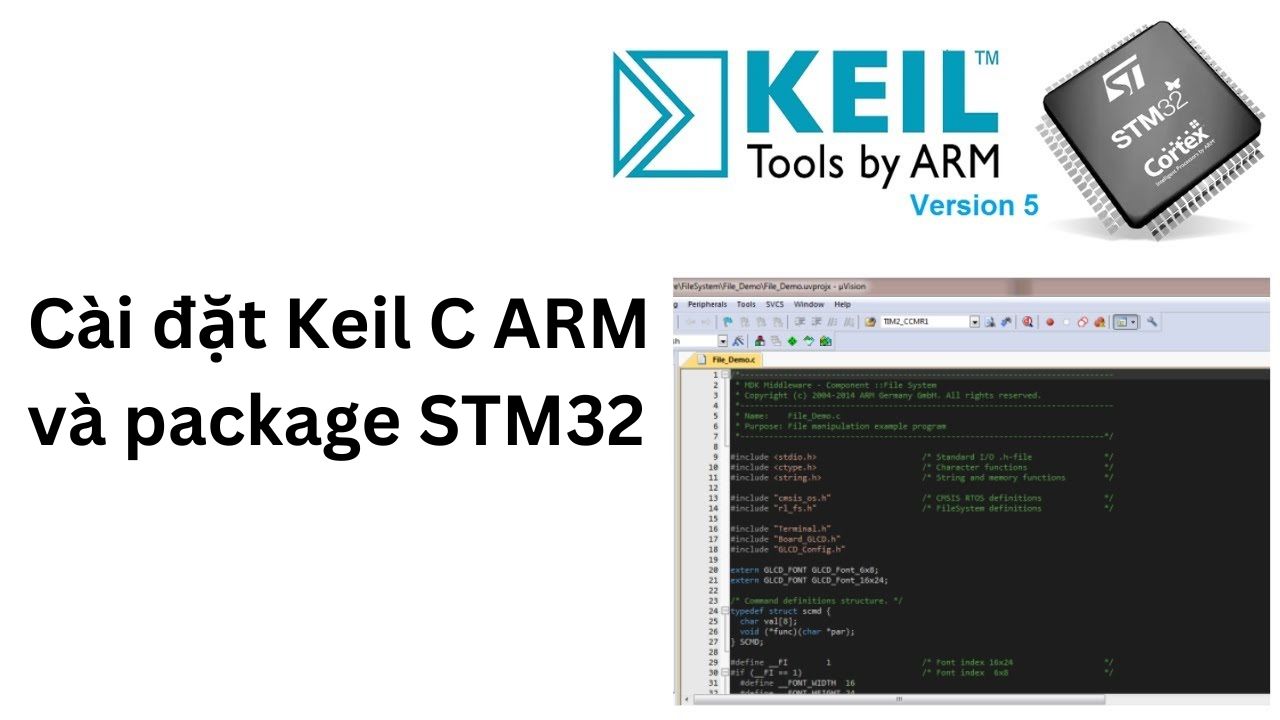
Cảm ơn nhiều nhiều
hỏng link rồi ad ơi
link hong roi k vao d c a oi
Cám ơn bạn, cài đặt suông sẻ
anh ơi bị unital trước đó rồi thì mình khôi phục lại bằng cách nào được vậy ạ